7 modi per trasferire le foto dell'iPhone al PC in modo sicuro ed efficace
Esistono molti strumenti disponibili per trasferire foto dall'iPhone al computer, ma AnyRec PhoneMover è la scelta migliore grazie alla sua velocità di trasferimento superveloce e alle dimensioni illimitate dei file. Usalo per trasferire i dati dell'iPhone in modo sicuro ora.
Download sicuro

Trasferire foto da iPhone a PC è un buon metodo di backup, offre molti metodi pratici e può liberare notevolmente spazio sull'iPhone. Tuttavia, il formato delle foto dell'iPhone è compatibile con Windows? Come trasferire foto da iPhone a PC rapidamente e senza limiti di dimensioni? Questo articolo presenta sette metodi per diverse situazioni di archiviazione e gestione delle foto: continua a leggere per saperne di più.
Lista guida
Trasferisci le foto dell'iPhone al PC utilizzando iTunes ufficiale di Apple Trasferimento rapido e di alta qualità delle foto da iPhone 17/16/15 a PC Trasferisci le foto dell'iPhone al PC con il servizio cloud iCloud Utilizza Google Foto online per trasferire le foto dell'iPhone 17/16/15 sul PC Trasferisci le foto dell'iPhone con Dropbox sul PC online Sfoglia e copia le foto di iPhone utilizzando Foto di Windows 11/10 Inviare facilmente le foto dell'iPhone 17/16/15 al PC tramite e-mail per trasferirle| Metodo | Velocità di trasferimento | Cablato | Limite dimensione file | Uso locale | Note |
| iTunes | Moderare | ? | Nessun limite chiaro | ? | Principalmente per la sincronizzazione dei media; non ideale per il trasferimento di foto |
| AnyRec PhoneMover | Molto veloce | ? | Nessun limite chiaro | ? | |
| iCloud | Veloce (dipendente dalla rete) | × | Fino a 50 GB per file | × | Basato su cloud; richiede Internet e spazio di archiviazione iCloud |
| Google Foto | Moderare | × | Fino a 10 GB per file (compresso) | × | Può comprimere le immagini; richiede un account Google |
| casella personale | Moderare | × | Fino a 2 GB per file (utenti gratuiti) | × | Trasferimento su cloud; caricamento/scaricamento manuale necessario |
| Esplora file | Veloce | ? | Nessun limite chiaro (dipende dallo spazio di archiviazione) | ? | Accedi direttamente alla cartella DCIM tramite cavo USB |
| Molto lento | × | Di solito > 20–25 MB per e-mail | × | Adatto solo per piccoli set fotografici |
Trasferisci le foto dell'iPhone al PC utilizzando iTunes ufficiale di Apple
iTunes è uno dei metodi più comuni per trasferire foto da un iPhone a un PC. È più sicuro ed efficace, ma i passaggi possono essere leggermente complicati. Inoltre, Windows potrebbe non supportare dispositivi e tipi di file specifici, come il formato HEIC, e potrebbe anche consumare più risorse.
Professionisti
Lo strumento ufficiale è più compatibile.
Windows riconosce correttamente l'iPhone e visualizza la cartella DCIM.
Contro
A differenza di altri programmi, non è possibile sfogliare album, filtrare o esportare foto specifiche.
Non è possibile accedere alle foto archiviate nel cloud, riconosce solo le foto locali dell'iPhone.
Passo 1.Collega il tuo iPhone al computer tramite il cavo USB, quindi avvia iTunes e clicca sul pulsante "iPhone". È consigliabile abilitare l'opzione di sincronizzazione "Automatica" quando colleghi l'iPhone, in modo che le foto vengano trasferite automaticamente al PC.
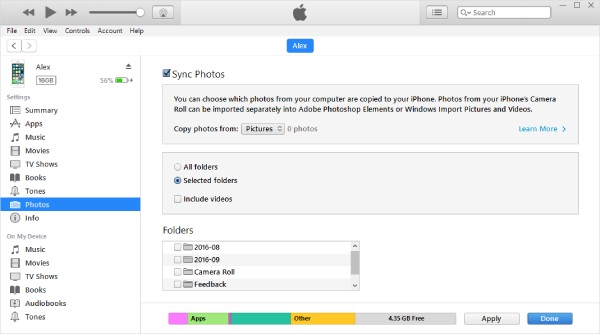
Passo 2.Fai clic su "Foto" nel menu a sinistra, seleziona "Seleziona cartella" dal menu a discesa e scegli le foto che desideri trasferire.
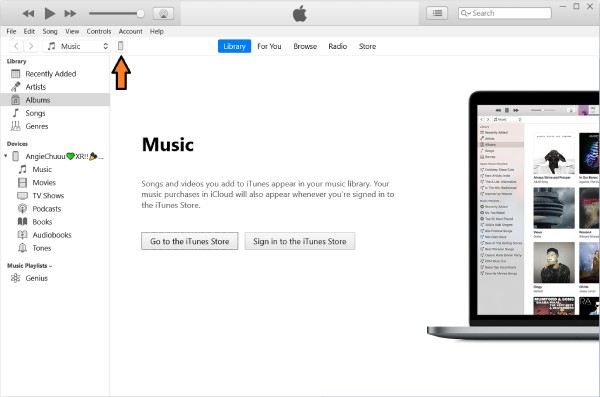
Passaggio 3.Dopo aver selezionato le foto desiderate, clicca su "Fine" nell'angolo in basso a destra per trasferire le foto dal tuo iPhone al PC.
Trasferimento rapido e di alta qualità delle foto da iPhone 17/16/15 a PC
Se il tuo PC non ha iTunes e stai cercando un metodo semplice, È una scelta adatta. Supporta il trasferimento di file da iPhone a PC e vari altri dispositivi. Può aiutarti a categorizzare e organizzare i file durante il processo di trasferimento, ad esempio identificando gli elementi duplicati in diverse categorie. Oltre a trasferire immagini da iPhone a PC, supporta anche vari tipi di file e trasferimenti da altri dispositivi come Android a PCI tipi di file supportati includono contatti, messaggi, video e altro ancora.

Trasferimento con un solo clic, operazione semplice e senza tempi di attesa.
Supporta il trasferimento sicuro, non è necessario reimpostare il dispositivo.
La ricerca integrata categorizza automaticamente i file per facilitarne la ricerca.
Converti le foto HEIC in JPG, ecc. e conserva i dati EXIF.
Download sicuro
Passo 1.Avvia il programma AnyRec PhoneMover sul tuo computer e collega l'iPhone al PC tramite il cavo USB. Fai clic su "Immagini" e seleziona le foto che desideri spostare sul computer.
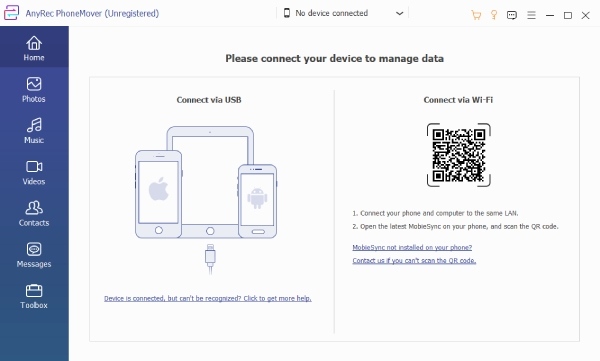
Passo 2.Fai clic su "Immagini" e seleziona le foto che vuoi spostare sul computer oppure selezionale tutte.
Passaggio 3.Quindi, fai clic su "Trasferisci al PC" qui sopra per selezionare o creare una cartella in cui salvare queste foto. Conferma la cartella e le tue foto verranno trasferite dal tuo iPhone al PC.
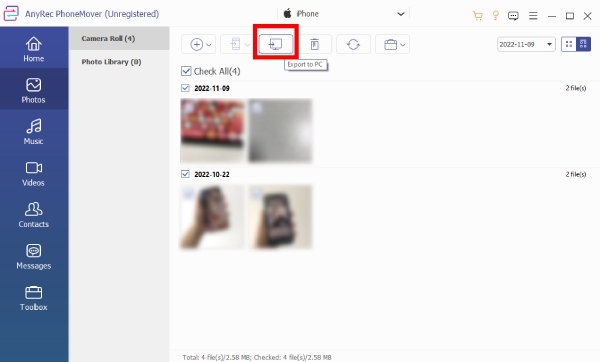
Trasferisci le foto dell'iPhone al PC con il servizio cloud iCloud
Se hai iCloud abilitato, questo è un modo comodo per trasferire le foto dell'iPhone al computer in modalità wireless. È possibile sincronizzare automaticamente le foto entro 30 giorni, mantenendo l'ordine, la data di scatto, ecc. invariati rispetto a quelli dell'iPhone sul computer. Su iPhone, puoi scegliere l'opzione "Archiviazione ottimizzata" per conservare le foto originali su iCloud, risparmiando spazio sull'iPhone. Con un solo clic, le foto verranno trasferite al computer.
Professionisti
Sono disponibili 5 GB di spazio libero.
Qualsiasi dispositivo iOS può accedere al download in qualsiasi momento.
Contro
Per uno spazio di archiviazione più grande è necessario un upgrade a pagamento.
Il caricamento e il download si basano sul Wi-Fi.
Per impostazione predefinita, sincronizza l'intera galleria e non può sincronizzare solo alcuni album.
Passo 1.Avvia il programma AnyRec PhoneMover sul tuo computer e collega l'iPhone al PC tramite il cavo USB. Fai clic su "Immagini" e seleziona le foto che desideri spostare sul computer.
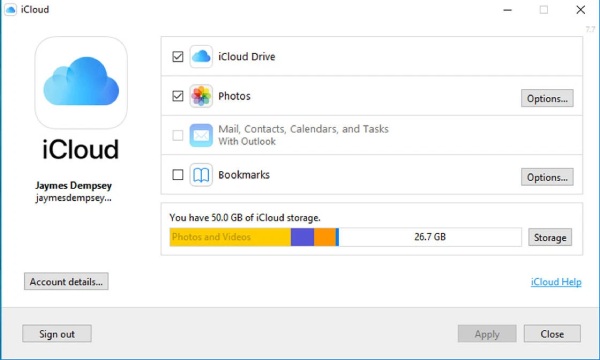
Passo 2.Apparirà una cartella iCloud su Esplora risorse di Windows, dove le foto sincronizzate verranno trasferite sul tuo PC.
Utilizza Google Foto online per trasferire le foto dell'iPhone 17/16/15 sul PC
Google Foto è anche uno strumento pratico per trasferire foto da un iPhone a un PC. Utilizzando lo stesso account Google, è possibile trasferire foto tramite cloud storage. Funziona su più dispositivi e organizza e categorizza automaticamente le foto in base alla data di scatto. Inoltre, è in grado di riconoscere e trovare immagini specifiche tramite la ricerca per parole chiave. Tuttavia, supporta solo fino a 15 GB di spazio di archiviazione e, poiché è basato sul cloud, la velocità di trasferimento da iPhone a PC dipende fortemente dalla connessione Internet.
Professionisti
Sincronizza automaticamente le foto del tuo iPhone con Google Cloud per evitare di perderle.
Organizza automaticamente gli album in base alla data di scatto.
Contro
Lo spazio libero è di soli 15 GB.
È necessario sincronizzarlo con il cloud prima di poterlo scaricare nuovamente dalla versione web o dal client desktop.
Passo 1.Apri Google Foto dal tuo iPhone. Fai clic su "Attiva Backup e sincronizzazione" e seleziona "Qualità caricamento" per attendere che le tue foto vengano caricate automaticamente sul cloud.
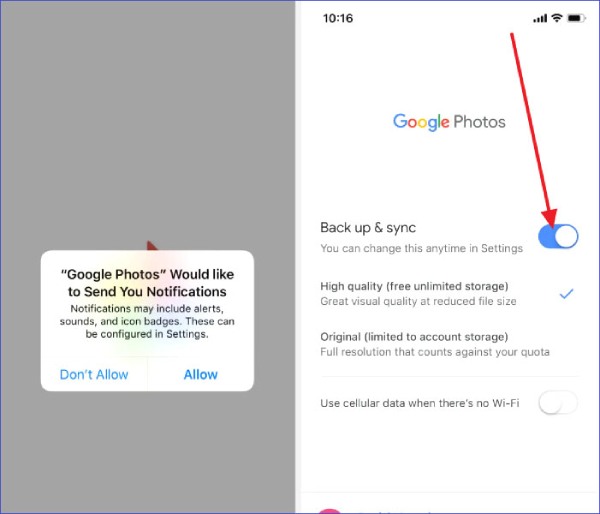
Passo 2.Apri il sito web di Google Foto sul browser del tuo computer e accedi con lo stesso account Google che utilizzi sul tuo iPhone.
Passaggio 3.Sfoglia le foto sincronizzate, clicca su "Altro" nell'angolo in alto a destra e seleziona "Scarica" per salvare le foto trasferite sul tuo computer.
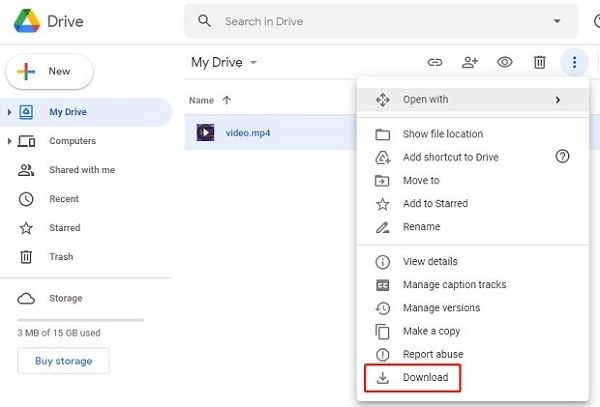
Trasferisci le foto dell'iPhone con Dropbox sul PC online
Dropbox può essere utilizzato per trasferire Foto da un iPhone a un computer. Abilitando la funzione "Caricamento da fotocamera", le foto scattate sull'iPhone vengono sincronizzate automaticamente con il cloud, consentendo la rapida sincronizzazione di grandi quantità di foto con il computer. Per team o famiglie, è possibile impostare autorizzazioni di accesso sui link dei file condivisi per semplificare la condivisione. Dropbox salva anche la cronologia delle versioni per ripristinare le versioni precedenti in caso di sovrascrittura accidentale delle foto.
Professionisti
Le foto caricate dall'iPhone al PC non vengono compresse.
Supporta la gestione multipiattaforma dei trasferimenti di foto.
Salva automaticamente la versione della cronologia per evitare la sovrascrittura.
Contro
Gli account gratuiti offrono solo 2 GB di spazio.
Dopo essere state caricate, le foto vengono organizzate in cartelle.
Passo 1.Apri Google Foto dal tuo iPhone. Fai clic su "Attiva Backup e sincronizzazione", quindi seleziona "Qualità caricamento" e attendi. Apri l'app Dropbox sul tuo iPhone e attiva "Caricamento automatico" nelle impostazioni Foto del tuo iPhone.
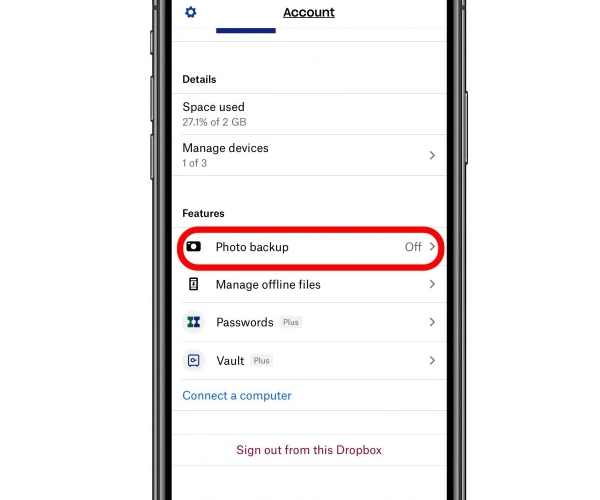
Passo 2.Si sincronizzerà automaticamente con il cloud di Dropbox. Apri il sito web ufficiale di Dropbox sul tuo computer.
Passaggio 3.Fai clic sulla "cartella delle foto dell'iPhone" sincronizzata nel cloud, seleziona la casella, quindi scarica e salva la foto dell'iPhone sul tuo computer.
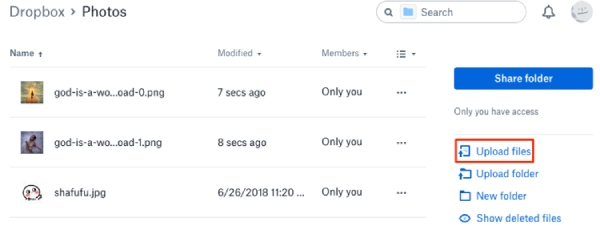
Sfoglia e copia le foto di iPhone utilizzando Foto di Windows 11/10
Windows 11/10 supporta l'app Microsoft Foto, che puoi scaricare, semplificando il trasferimento di foto da un iPhone a un computer. Collega il tuo iPhone al computer tramite un cavo dati: non è richiesta alcuna connessione di rete. L'app supporta il rilevamento di elementi duplicati e le foto scaricate vengono automaticamente categorizzate per un facile accesso. Tuttavia, non supporta il trasferimento diretto di foto archiviate su iCloud; tali foto devono essere scaricate sull'iPhone prima di poter essere trasferite al computer.
Professionisti
Collegamento tramite cavo USB, velocità di trasferimento stabile.
Riconoscere le foto importate per evitare importazioni ripetute.
Contro
Le foto presenti su iCloud devono essere scaricate localmente sull'iPhone prima di poter essere trasferite sul PC.
Per la prima connessione è necessario che iTunes o Apple Mobile Device Support siano già installati.
Passo 1.Installa ed esegui l'app Foto, collega il tuo iPhone al computer con un cavo USB. Fai clic su "Importa" nell'angolo in alto a destra.
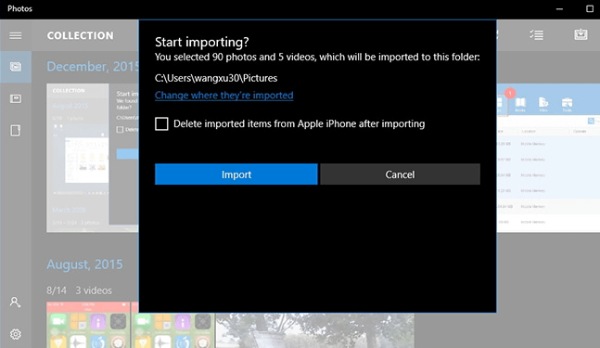
Passo 2.Per impostazione predefinita, verranno selezionate tutte le foto, consentendoti di rimuovere manualmente quelle indesiderate. Quando sei soddisfatto del risultato del trasferimento, clicca su "Continua" per avviare il trasferimento delle foto dall'iPhone al PC.
Inviare facilmente le foto dell'iPhone 17/16/15 al PC tramite e-mail per trasferirle
L'ultimo metodo consiste nell'inviare le foto dell'iPhone al computer tramite email. Questo metodo è adatto a chi non dispone di un cavo USB e preferisce non utilizzare il cloud. È utilizzato per la maggior parte dei tipi di foto ed è relativamente semplice da usare. Tuttavia, utilizza un allegato email per trasferire le foto dell'iPhone al computer, quindi le dimensioni dell'allegato ne limitano l'utilizzo. Se sono presenti più foto, potrebbe essere necessario inviarle in più email.
Professionisti
Non è richiesta alcuna connessione tramite cavo USB.
Nessuna compressione della qualità delle foto.
I passaggi operativi sono semplici e non richiedono conoscenze aggiuntive.
Contro
È possibile trasferire un numero limitato di foto dall'iPhone al PC e le loro dimensioni sono limitate.
È richiesta la selezione e il download manuale delle foto.
Passo 1.Scegli un indirizzo email che usi di solito e prepara le foto che vuoi trasferire dal tuo iPhone al PC. Poi, come di consueto, invia un'email e aggiungi queste foto.
Passo 2.Apri l'email sul tuo computer e scarica le foto al suo interno per confermare il corretto trasferimento delle foto dall'iPhone al PC.
Conclusione
Qui sopra troverai diversi metodi per trasferire le foto dall'iPhone al computer, da opzioni altamente sicure a soluzioni più semplici. Per trasferimenti più rapidi e di massima qualità, scegli AnyRec PhoneMoverGarantisce la fedeltà delle foto, consente di spostare grandi quantità di immagini con un solo clic e non richiede Wi-Fi. Scaricalo oggi stesso e provalo!
Download sicuro



